Puede utilizar este modelo en la herramienta Clasificar píxeles con aprendizaje profundo disponible en la caja de herramientas de Image Analyst de ArcGIS Pro. Siga los pasos que se indican a continuación para utilizar el modelo para clasificar manglares en imágenes.
Imágenes compatibles
Este modelo se puede usar con imágenes de Reflectancia de superficie (colección 2 y nivel 2) adquiridas por el sensor Landsat 8 en forma de ráster, dataset de mosaico o servicio de imágenes.
Al utilizar un producto ráster, asegúrese de elegir el producto Reflectancia de superficie al agregar imágenes al mapa. Al utilizar un dataset de mosaico, asegúrese de elegir el tipo de ráster Landsat 8 y la plantilla de procesamiento Reflectancia de superficie al crear el mosaico. Este dataset de mosaico también se puede publicar como un servicio de imágenes y se puede utilizar como entrada.
Asegúrese de que la profundidad de bits de la entrada sea 16 bits sin signo y que la plantilla de procesamiento esté establecida en Ninguno. Puede automatizar la creación, la configuración y el relleno de los datasets de mosaico mediante la secuencia de comandos de configuración del dataset de mosaico (MDCS).
Clasificar manglares
Siga estos pasos para clasificar manglares:
- Prepare los datos de acuerdo con el siguiente tipo de producto:
- Producto ráster
- Vaya a la carpeta que contiene los datos de la colección 2 de Landsat 8. Expanda la carpeta y localice el producto ráster.
- Expanda el producto ráster provisto como un archivo MTL.txt y seleccione el dataset ráster derivado de Reflectancia de superficie .

- Dataset de mosaico
- Cree un dataset de mosaico con la herramienta de geoprocesamiento Crear dataset de mosaico. Establezca las variables de la pestaña Parámetros de la siguiente manera:
- Ubicación de salida: seleccione una geodatabase.
- Nombre de dataset de mosaico: establezca el nombre de dataset de mosaico.
- Sistema de coordenadas: seleccione un sistema de coordenadas para los dataset de mosaico de salida.
- Definición del producto: seleccione Ninguno.
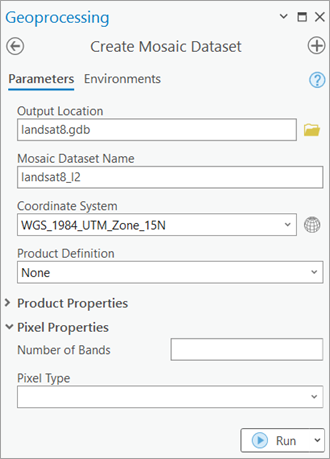
- Para agregar el ráster al dataset de mosaico, abra la herramienta de geoprocesamiento Agregar rásteres a dataset de mosaico. Establezca las variables de la pestaña Parámetros de la siguiente manera:
- Dataset de mosaico: seleccione el dataset de mosaico de entrada.
- Tipo de ráster: seleccione Landsat 8 en la lista desplegable.
- Plantillas de procesamiento: seleccione Reflectancia de superficie en la lista desplegable.
- Datos de entrada: seleccione Carpeta en la lista desplegable y busque y agregue la carpeta de datos Landsat 8.

- Dataset ráster
- Normalmente, los datos de la colección 2 de Landsat 8 se proporcionan como una serie de datasets .tif con un archivo de metadatos .txt necesario para su uso como producto ráster. Si esta distribución de metadatos no está disponible, puede crear una imagen multibanda mediante la herramienta de geoprocesamiento Bandas compuestas o la función ráster Bandas compuestas. Esto se puede utilizar como entrada para la inferencia.

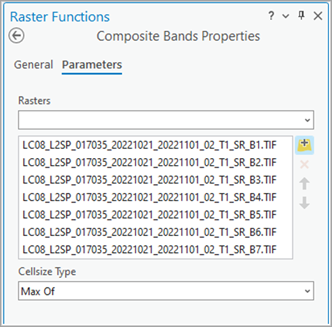
- Descargue el modelo Clasificación de manglares (Landsat 8) y agregue la capa de imágenes en ArcGIS Pro.
- Acerque la visualización a un área de interés.
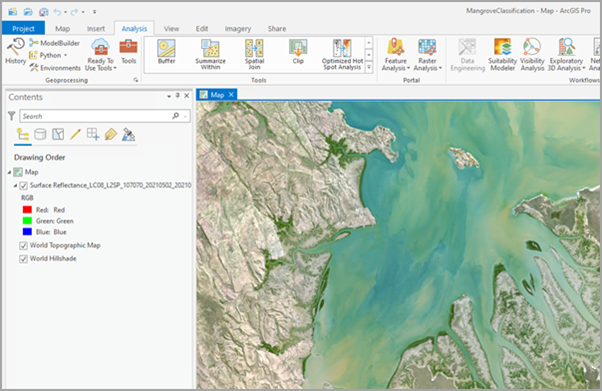
- Vaya a Herramientas en la pestaña Análisis.

- Haga clic en la pestaña Cajas de herramientas del panel Geoprocesamiento, seleccione Herramientas de Image Analyst y vaya a la herramienta Clasificar píxeles con aprendizaje profundo en Aprendizaje profundo.

- Establezca las variables de la pestaña Parámetros de la siguiente manera:
- Ráster de entrada: seleccione las imágenes.
- Ráster clasificado de salida: establezca el ráster de salida que contendrá los resultados de la clasificación.
- Definición de modelo: seleccione el archivo .dlpk del modelo preentrenado o ajustado.
- Argumentos (opcional): cambie los valores de los argumentos si es necesario.
- padding: número de píxeles en el borde de las teselas de imágenes desde los cuales se combinarán las predicciones de las teselas adyacentes. Aumente el valor para suavizar la salida y reducir los artefactos de los bordes. El valor máximo del relleno puede ser la mitad del valor del tamaño de tesela.
- batch_size: número de teselas de imágenes procesadas en cada paso de la inferencia del modelo. Esto depende de la memoria de la tarjeta gráfica.
- predict_background: si se establece como True, la clase de fondo también se clasifica.
- test_time_augmentation: aplica un aumento del tiempo de prueba durante la predicción. Si se establece en True, las predicciones de variantes rotadas y volteadas de la imagen de entrada se fusionan en la salida final.
- tile_size: el ancho y la altura de las teselas de imágenes en las que se dividen las imágenes para la predicción.
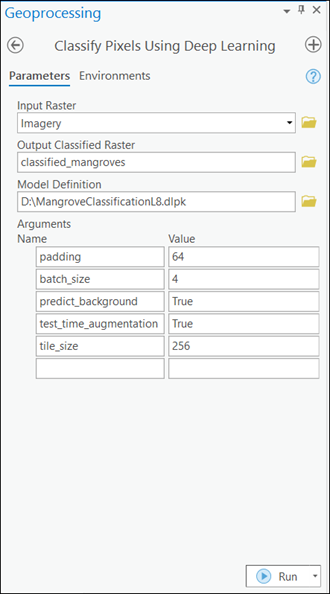
Nota:
Para acceder al modelo directamente desde ArcGIS Pro (compatible en ArcGIS Pro 2.7 y versiones posteriores), haga clic en el botón Examinar y busque el modelo.
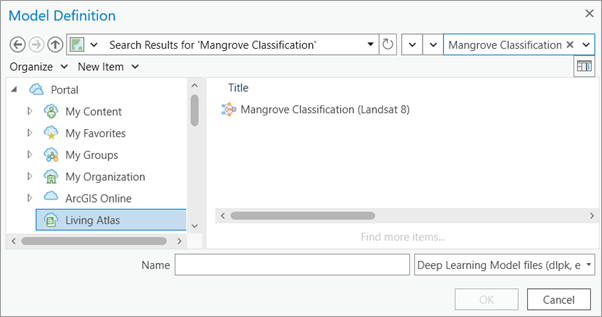
- Establezca las variables de la pestaña Entornos de la siguiente manera:
- Extensión de procesamiento: seleccione Extensión de visualización actual o cualquier otra opción del menú desplegable.
- Tamaño de celda (obligatorio): establezca el valor en 30.
La resolución ráster esperada es de 30 metros.
- Tipo de procesador: seleccione CPU o GPU.
Se recomienda seleccionar GPU, si está disponible, y establecer Id. de GPU en la GPU que se va a utilizar.

- Haga clic en Ejecutar.
La capa de salida se agrega al mapa.
